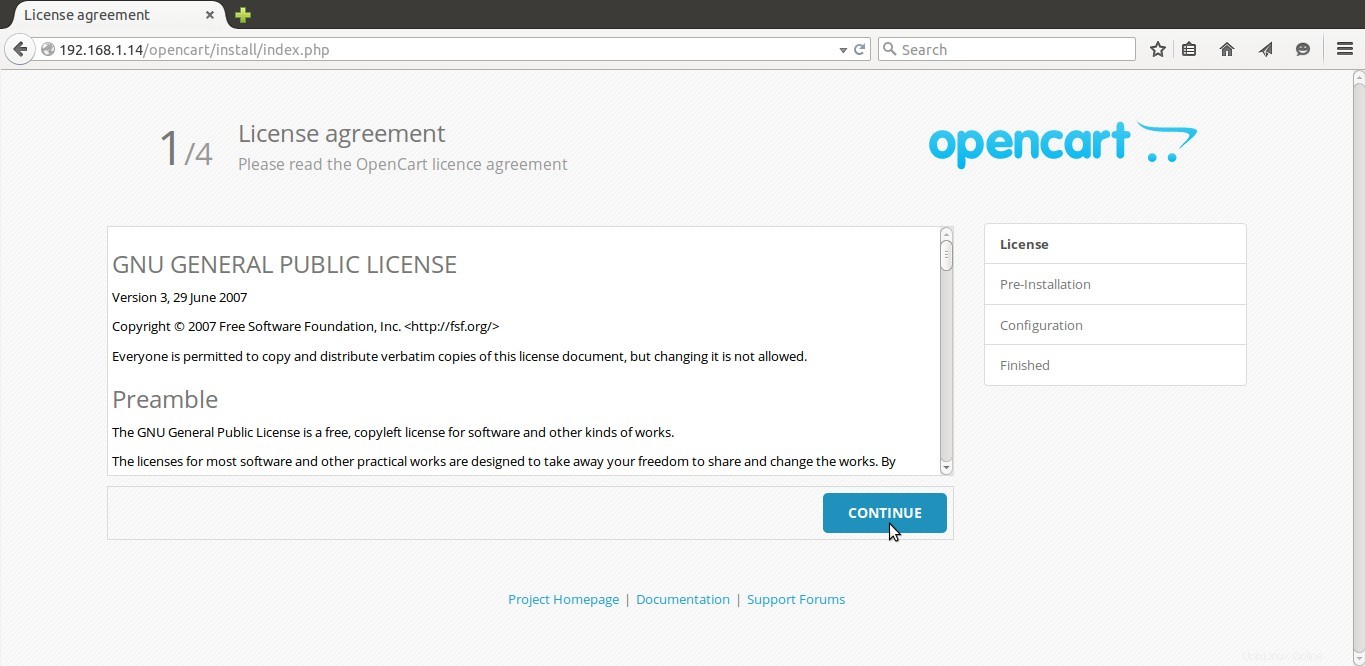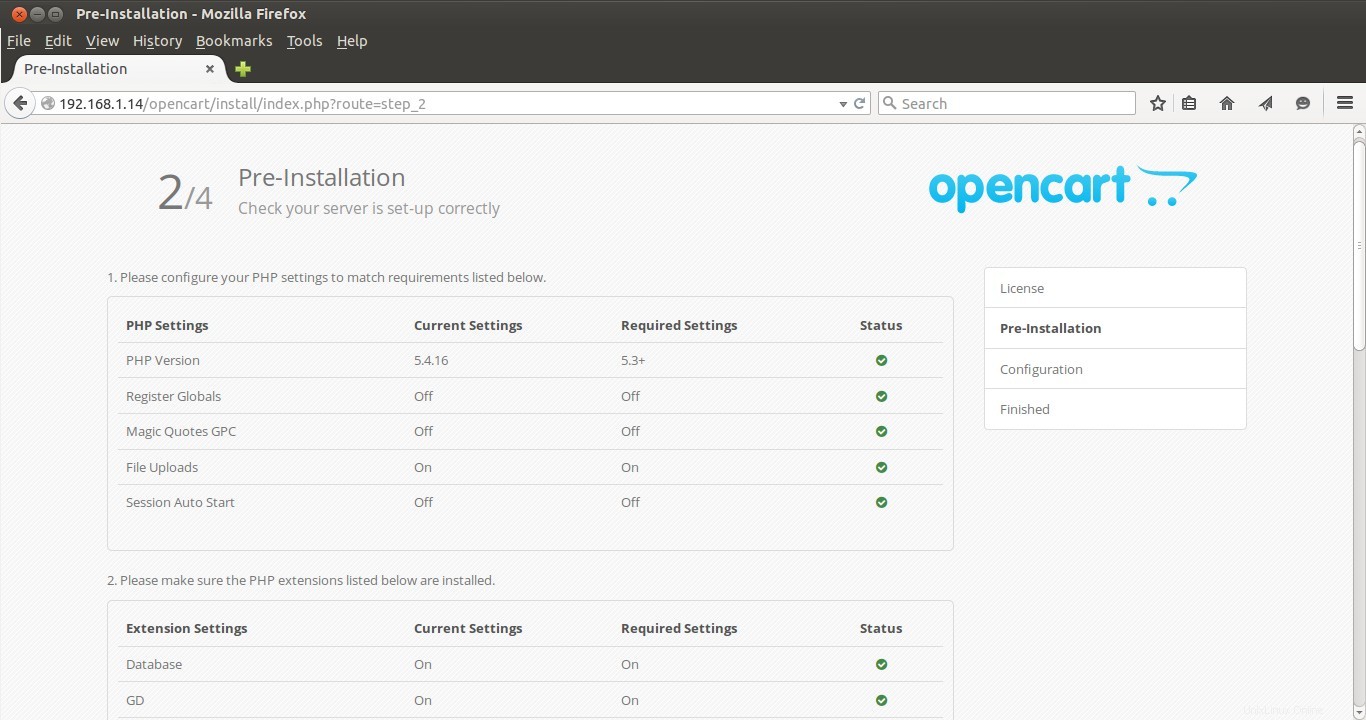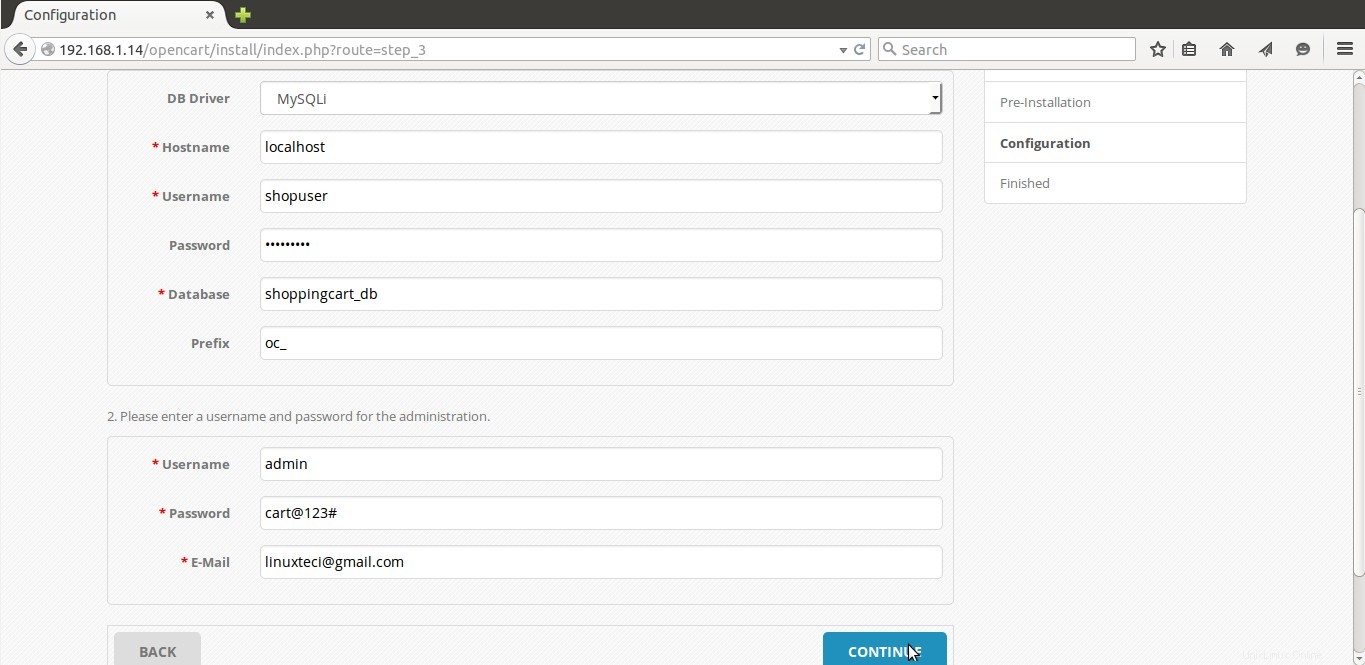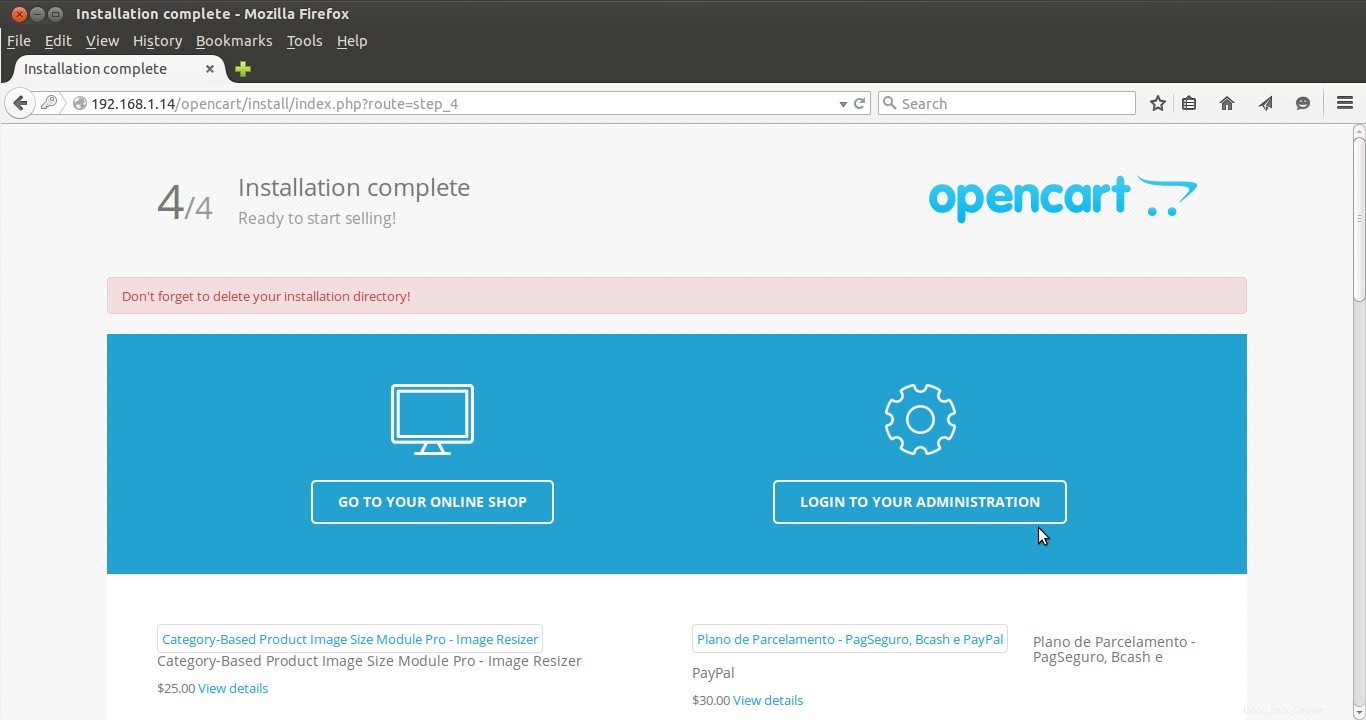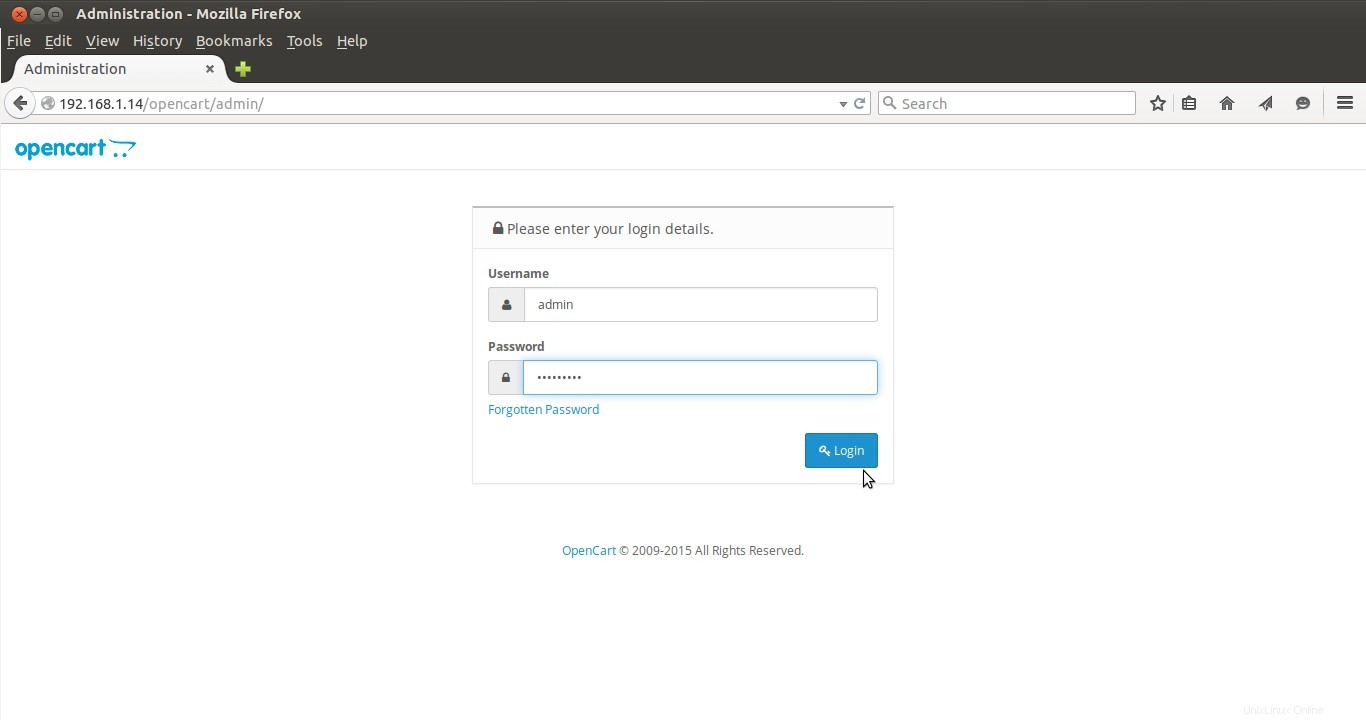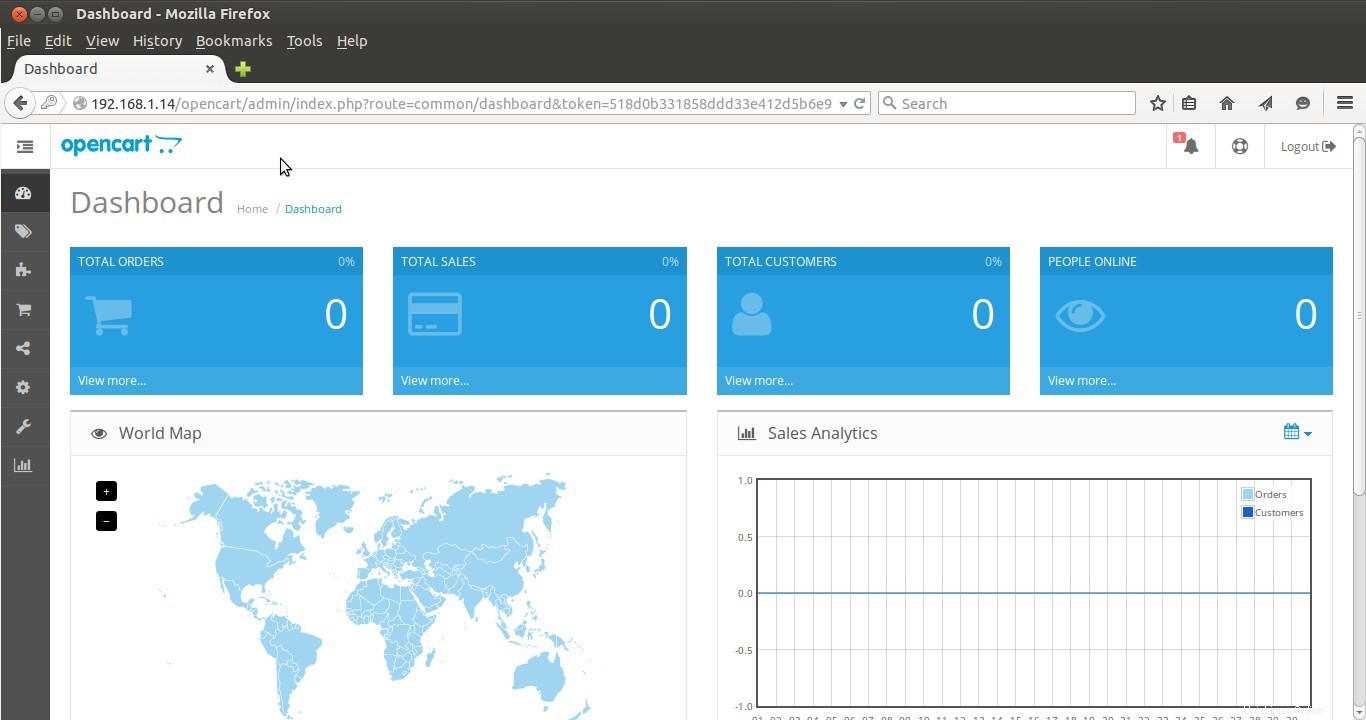OpenCart adalah perangkat lunak e-niaga sumber terbuka yang memungkinkan kita membangun atau membuat toko online sendiri tanpa biaya. Opencart juga dikenal sebagai shopping cart yang berbasis PHP. Pada postingan kali ini kita akan membahas langkah-langkah instalasi OpenCart pada CentOS 7.x. Sebelum memulai instalasi berikut ini harus diinstal pada sistem Linux Anda.
- PHP
- Server Basis Data ( MySQL / MariaDB )
- Server Web ( Apache )
Dalam kasus saya, php, server database dan server Web sudah terinstal di sistem linux saya. Jika seandainya paket tersebut tidak diinstal, gunakan perintah yum untuk menginstal paket-paket ini.
Instal ekstensi PHP yang diperlukan untuk Instalasi Opencart :
[[email protected] ~]# yum install php-mysql php-gd php-curl php-pecl-zip
Buat Database dan pengguna untuk OpenCart :
sambungkan ke konsol mysql, jalankan perintah berikut
mysql> buat database shoppingcart_db;Kueri OK, 1 baris terpengaruh (0,01 detik)mysql> buat pengguna 'shopuser'@'localhost' DIIDENTIFIKASI OLEH '[email protected]#';Kueri Oke, 0 baris terpengaruh (0,00 detik) mysql> BERIKAN SEMUA HAK ISTIMEWA PADA shoppingcart_db.* KEPADA 'shopuser'@'localhost';Kueri OK, 0 baris terpengaruh (0,00 detik)mysql> FLUSH PRIVILEGES;Kueri OK, 0 baris terpengaruh (0,00 detik)
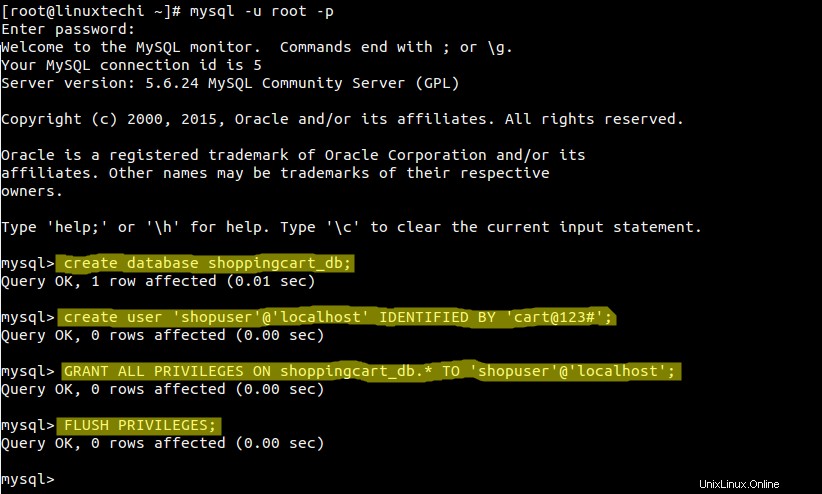
Mulai Ulang Layanan Server Web :
[[email protected] ~]# systemctl restart httpd.service
Unduh versi terbaru OpenCart(2.0.2.0) menggunakan wget Command
[[email protected] ~]# wget https://codeload.github.com/opencart/opencart/zip/2.0.2.0[[email protected] ~]# unzip 2.0.2.0[[email protected] ~] # ls -ld opencart-2.0.2.0drwxr-xr-x. 3 root root 4096 30 Mar 13:52 opencart-2.0.2.0[[email protected] ~]# ls -l opencart-2.0.2.0total 64-rw-r--r--. 1 root root 2106 30 Mar 13:52 build.xml-rw-r--r--. 1 root root 2256 30 Mar 13:52 changelog.md-rw-r--r--. 1 root root 2577 30 Mar 13:52 install.txt-rw-r--r--. 1 root root 34529 30 Mar 13:52 license.txt-rw-r--r--. 1 root root 3042 Mar 30 13:52 README.md-rw-r--r--. 1 root root 5897 30 Mar 13:52 upgrade.txtdrwxr-xr-x. 7 root root 4096 30 Mar 13:52 upload[[email protected] ~]#
Buat direktori opencart di bawah /var/www/html dan sinkronkan atau salin semua file folder unggah ke folder opencart menggunakan perintah rsync
[[email protected] ~]# mkdir /var/www/html/opencart[[email protected] ~]# rsync -Waq opencart-2.0.2.0/upload/* /var/www/html/opencart/Setel Izin yang Diperlukan
[[email protected] ~]# chown -R apache /var/www/html/opencart/[[email protected] ~]# cd /var/www/html/opencart/[[email protected] opencart]# mv config-dist.php config.php[[email protected] opencart]# chmod 755 config.php[[email protected] opencart]# cd admin/[[email protected] admin]# mv config-dist.php config.php [[email protected] admin]# chmod 755 config.phpPada titik ini, tugas penginstalan baris perintah selesai. Sekarang buka browser web, ketik:“http://
/opencart” untuk Memulai Instalasi Grafis. Langkah:1 Terima “Perjanjian Lisensi”, klik lanjutkan…
Langkah:2 Pada tahap ini installer memeriksa apakah server Web memenuhi semua persyaratan teknis atau tidak. Ini juga akan memeriksa izin yang diperlukan.
Klik Lanjutkan…
Catatan : Jika Anda mendapatkan "Peringatan:ekstensi mCrypt perlu dimuat agar OpenCart berfungsi!" , mCrypt adalah ekstensi PHP yang tidak tersedia di repositori yum default CentOS 7.x, jadi untuk mengatasi masalah ini ikuti Langkah-langkah di bawah ini:
Buka direktori tmp dan jalankan perintah berikut:
[[email protected] tmp]# wget http://dl.fedoraproject.org/pub/epel/7/x86_64/e/epel-release-7-5.noarch.rpm[[email protected] tmp] # yum install php-mcrypt[[email protected] tmp]# systemctl restart httpd.serviceLangkah:3 Tentukan detail koneksi Database beserta nama pengguna dan kata sandi untuk akses admin di opencart.
Klik lanjutkan….
Langkah:4 Instalasi Selesai, hapus direktori instalasi Anda
Masuk ke direktori opencart, hapus folder install menggunakan perintah rm seperti di bawah ini :[[email protected] opencart]# rm -rf install
Langkah:5 Masuk ke Panel Admin OpenCart
Buka Web Broswer ketik :http://192.168.1.14/opencart/admin/
Ganti alamat ip sesuai dengan pengaturan Anda. Masukkan kredensial admin yang telah kami atur di langkah-langkah di atas.
Setelah memasukkan kredensial, Dashboard Admin OpenCart akan terbuka seperti gambar di bawah ini :
Instalasi OpenCart selesai Sekarang. Toko online Anda sudah siap, selamat menikmati dan bersenang-senang
Nonaktifkan reboot menggunakan Ctrl-Alt-Del Keys di RHEL / CentOS Cara mengaktifkan Kuota Disk Pengguna dan Grup di CentOS 7 / RHEL 7Cent OS